#660
今回のレビュー対象はWestern Digital社の大容量4TBハードディスクWD40EFRXだ。自分にとってはじめての2TB以上のHDDを真面目に使っていくために、地味に評価してみた。
・NAS用HDDとしての発熱、静音性、転送速度の評価ほかの3.5インチHDDと比較
・PCに搭載し、ASRockマザーボードZ87E-ITX搭載のIntel LANチップを利用した「ホームクラウド機能」を生かし、外出先から自宅のPC上のデータを利用する
・外観・仕様
・NASへの搭載と評価
・Windows 8 Pro 64 bit PCへの搭載と評価
・ホームクラウドでの利用
・まとめ
手に持って、外観を見ると、やっぱりSSDが比べにならない重量感と存在感があり、精密で高度なデバイスだなと感心した。大事にしたくなる、「尊敬」する存在だ。
メーカ製品ページ
メーカ仕様表
「NASでの評価」で使われるSeagate製2TBのHDDとの仕様比較を表にまとめた
スペックだけを見れば、ST2000DM001に比べて、WD40EFRX以降、わかりやすくWDRED4TBと記すは倍の容量を持ちながら、
下回る性能として
・平均データ転送速度(MBs 150156
・動作時耐衝撃性(Gs) 6580
・非動作時耐衝撃性(Gs) 250300
・アイドル時動作音(dBA 2524
・シーク時動作音(dBA 2826
・重量ポンド/g 680/1.501.371/622
があるが、
上回る性能として
・信頼性のロード/アンロードサイクル 600,000300,000
・MTBF平均故障間隔 1,000,000
・起動電力A) 1.752.5
・読み込み/書き込み平均消費電力(W) 4.58
・アイドル平均消費電力(W) 3.35.8
・スタンバイ/スリープ平均消費電力(W) 0.40.75
があるので、全体として低消費電力と高信頼性のメリットが大きく、加えて、NAS対応の専用ファームウエアNASware 2.0との相乗効果で、NAS用HDDとして非常に期待できる。
■ 使用機器
・NAS機器
・比較用HDD
・消費電力測定機器
Seagate製品ページ
ST2000DM001のメーカ仕様書
■ 換装・認識・設定
換装前はSeagateのST2000DM001がインストールされていた
メーカI-O DATAが公開されている最新のファームウエアを入れてある状態で、そのまま認識され、初期化フォーマットが求められた。
数秒でフォーマットが完了した
■ 評価
両方のHDDに対して、CrystalDiskMarkNano&PicoCDMNP)で高負荷ベンチをかけ、転送速度、ベンチマーク前、中、後の温度と消費電力を測定し、性能を比較し、評価を行った。
具体的には
▲ CrystalDiskMark Nano&Picoバージョンによるベンチマーク
RockDiskをネットワークドライブとしてパソコンに登録し、パソコンから
・1GB×回のベンチ
・GB×回の長時間ベンチ
を行った。
▲ 温度
RockDiskのシステムステータスにより読み取った。
▲ 消費電力
ワットモニターで随時測った。
◆ CDMNPスコアと終了時の温度例
◆ 消費電力の測定例
・静音性
聴覚による主観的判断をしたが、いずれのHDDも回転音は「聞こえない」程度で、RockDiskの冷却ファンの音だけが聞こえる感じだった。
◆ 転送速度、発熱と消費電力総合評価
・読み出しと書き込みの消費電力
面白いことに、読み出しより、書き込みのほうの消費電力が多いと思っていたが、前記消費電力測定例の結果は逆だった。
・シリアル転送とランダム転送の消費電力
同じく上記消費電力測定例から、ランダム転送のほうがシリアル転送より多くの電力を消費する。
・複数端末からの同時ベンチマーク
WDRED4TBに対し2つの端末から同時にCDMNP1GBをかけたところ、それぞれのスコアは単独のスコアの6割程度に低下した。
・長時間高負荷ベンチ時の温度
そして、4GB×9回のCDMNPベンチを行ったところ、最高温度が39℃で落ち着いていたことも分かった。実際かかった時間が3時間だった。
・長時間実用データ書き込み
さらに、WDRed4TBに対しローカルネットの別のNAS
からデータのコピーをした。計時間、134GBのデータを書き込んだが、温度が36℃に、消費電力も7.98.0Wに安定していた。
・ネットワーク使用状況による影響
上記長時間書き込み中、同じネットワーク上のほかのPCからRockDiskにアクセスすることによっても、書き込み速度が低下した
・高速ネットワークからのアクセス
RockDiskと同じギガビットスイッチングハブに接続されたパソコンからCDMNPを実行したところ、
のように、1GB×5回のベンチでは温度が36℃とあまり上がらなかった。4GB×9回のベンチでも44分ほどかかったが、温度が最高39℃だった。
以上のように、実測値からも比較対象のST2000DM001に比べ、WDRED4TBは倍の容量を有し、短時間、長時間を問わず、高負荷状態でも、同等の転送速度を発揮しながら、より低い温度と少ない消費電力を示したので、NAS用HDDとしては確かに期待できることがわかった。
使用したPCは
だ。ついでにPlextor製高速SSD PX-512M5PのRAIDをするために、PX-512M5Pをもう1枚増設した。
■ 搭載・認識・設定
PCケースがコンパクトなので、ドライブ用のスペースが狭いし、電源ケーブルとSATAケーブルとも固めで、2枚の2.5インチSSDとの組み合わせを試行錯誤して何とか搭載した。
自信満々に電源を入れた。すんなりWindows 8も立ち上がった。ところが、ディスクマネージャでもエクスプローラでも、WDRED4TBと2枚目のPX-512M5Pはともに認識されなかった
どうして再帰動してUEFIで確認した
【UEFIでもスクリーンショットが取れるのっていいね。USBメモリに保存できる。さすが先進的「BIOS」だ】
UEFIでは、すべてのハードドライブが認識されていた。
ただ、それぞれのドライブをクリックして確認したところ、SATA Device Typeという項目に関しては、
のように、2つ目のPX-512M5PがHard Disk Drive(HDD)として認識されていた
自動識別できなかったのSolid State Drive (SSD)として設定してあげた
WDRED4TBに対してもHard Disk Driveと確実に設定した
そして起動したら、お見事
でも、腑に落ちないな
まぁ、とりあえず進めていこう。
のように2TB以上のHDDを使うための「GPTディスク変換」がグレーになっていて、使えない状態だった。
前記のNASでの評価のときに作られたシステムパーティションが存在しているからだ。それを削除したところ、
のようにGPTディスク変換ができるようになったので、
とWDRED4TBが全容量で使えるようになった。
■ 基本評価
WDRED4TBの基本情報を取った
あれっカタログ上のIntelliPoweが5400rpmの表示に信じられない。低速だから、消費電力と発熱が抑えられているしかし、転送速度は決して遅いほうではない。摩訶不思議
心配事一つ
最初に見た「代替処理済みのセクタ数」がいつの間にか120から140に増えている。ちょっと速すぎないかCrystal Disk Infoでは正常と表示されているが、要注意だ。
念のために、HDTuneでチェックしてみた
一応エラーなしの結果がでたが、HDTuneでは2TB以上のHDDに未対応か2199GBしか認識されなかったため、結果も参考程度に。
ベンチマークを取ってみた
1GB×5回のCDMNPベンチをかけた結果、スペック通りの速度が得られた。また高速なため、ベンチが数分間程度で終わってしまい、温度は上昇しなかった。
4GB×9回のCDMNPベンチでも16分間で終わって、温度が32℃から3℃しか上昇しなかった。
これではちょっと物足りなかったので、さらに、耐負荷評価として、Atto Disk Benchmarkを使って、
I/O Comparison設定で、00FF00FF、1GBのデータ量で2時間負荷をかけ続けたときの温度を調べた
それでも、温度が36℃で長時間安定していた。
WDRED4TBはPCでの使用においても、高負荷、長時間での低発熱の運用が可能だ。
それなりの速度が必要なのは言うまでもないが、いろんなデータ、好きな時に好きなところで使えるため、また、頻繁に使うため、安定性と大容量と低消費電力が必要なので、WDRED4TBはぴったりだろう。
■ ホームクラウドHome Cloud)の設定
今回使うホームクラウドはASRockのマザーボード
に搭載されたオンボードのIntel LANチップを使ったリモートアクセス機能だ。スリープ中のホームPCを遠隔制御し、スリープから呼び起こし、自宅にいるようにそのPCを使えるという。
http://www.asrock.com/mb/Intel/Z87E-ITX/index.jp.asp
そのためには、
http://www.splashtop.com/personalから、
Splashtopアカウントを取得したうえ、
・ホームPCにSplashtop2 Streamerをダウンロードして、インストールする
・アクセス用端末にOS対応のSplashtop2 personalをダウンロードして、インストールする
といった簡単な手順を行う。アカウント取得とダウンロードは無料だ。
◆ホームPCへのSplashtop2 Streamerのインストールと設定
◆アクセス用端末へのSplashtop2 Personalのインストールと設定
・Windows 8パソコン
接続が簡単すぎて、とても怖いハッキングされた時もこんな状況でやりたい放題されるだろう
・Androidタブレット
■ 好きな時に好きなところから自宅PCのリソースを使う
これからWDRED4TBに好きなだけ各種データを入れて、外出先から自由に使うぞ。
たとえば、
PCから、
Androidタブレットから、
Androidタブレットからアクセスしたところ、なんとWindows 8 Professionalのタッチ操作がそのままできたパソコン用のWindows 8タッチ対応ディスプレイは持っていないので、自宅では初めてのWindows 8タッチ操作ができたわけだ。ちょっとうれしかった。
しかし、危ない ◆▽●▲○♪∞∞
■ 感想
思った以上に発熱と消費電力が少なく、静音性も良く、データ転送速度が遅くないHDDだと思わせる製品だった。ここまで来ると、SSDの勢いが凄まじいと言えども、同じ価格でHDDと同じ大容量になるまではまだまだ時間がかかりそうだ。
■ いい点
・大容量
・十分な速度
・静音性
・低発熱夏に評価できたい
・低消費電力
■ 不満な点と改善希望
まだ見つかっていない。





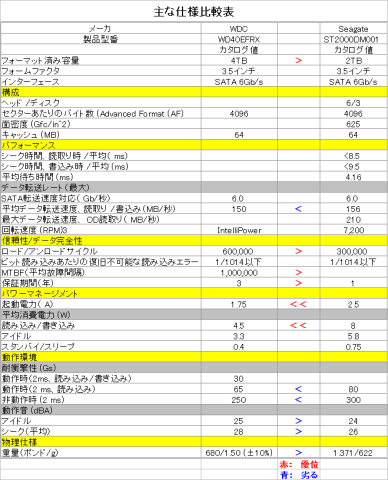


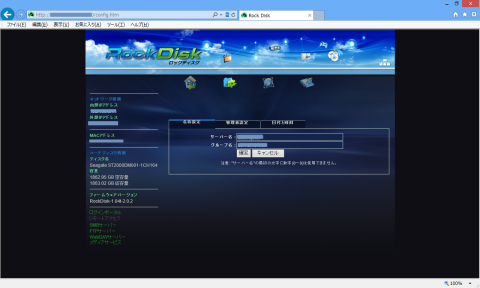

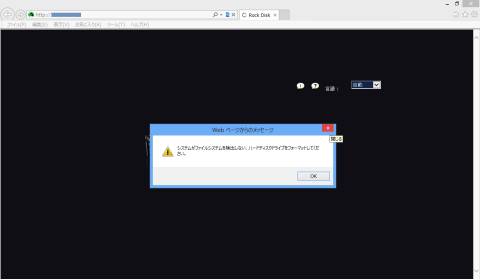
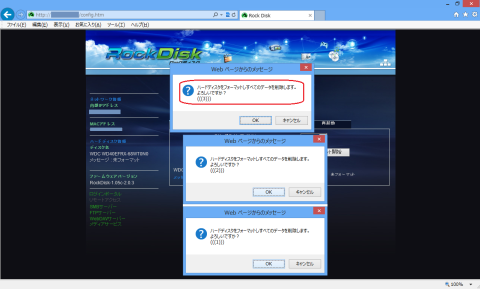
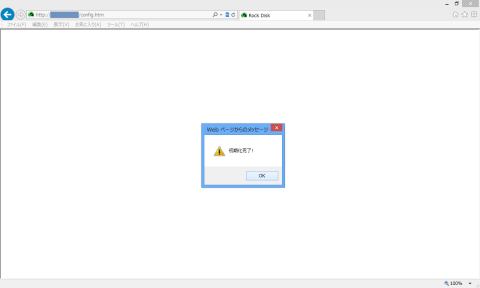
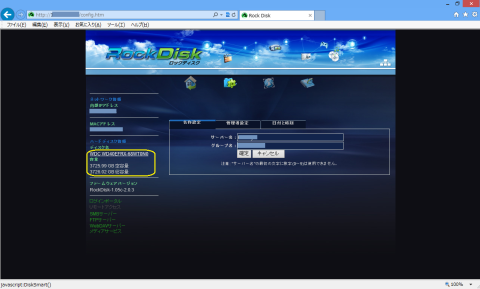
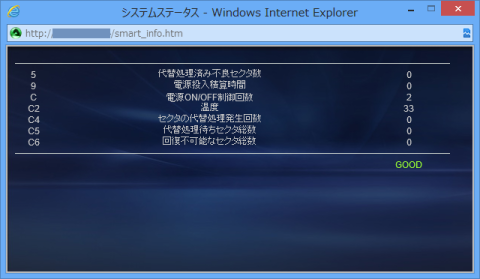

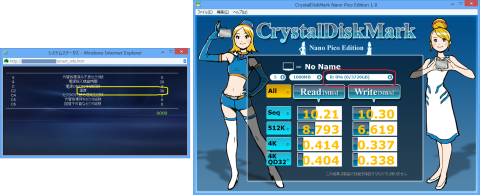



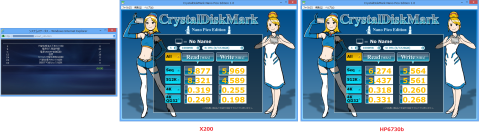

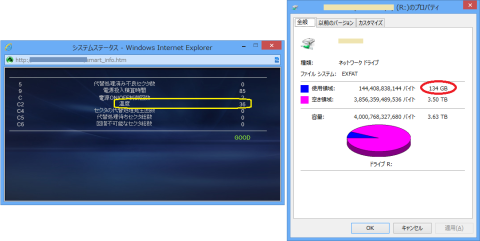

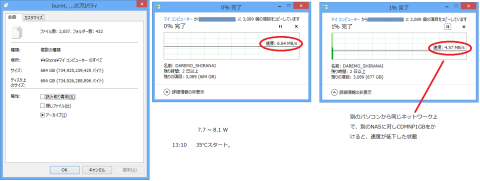
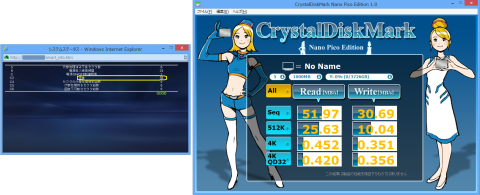
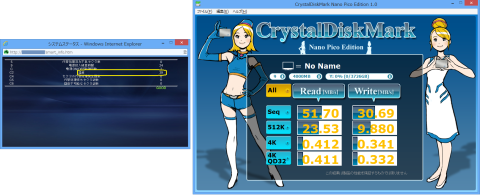


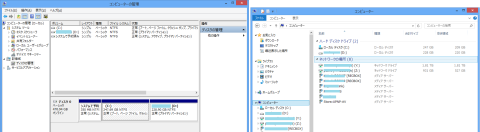
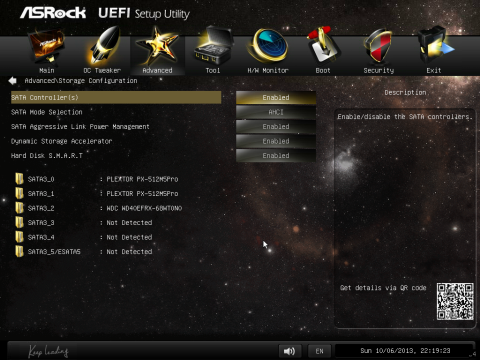


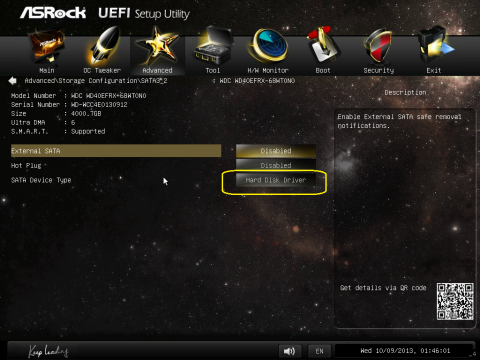
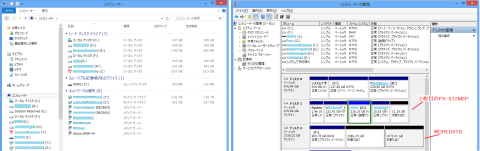
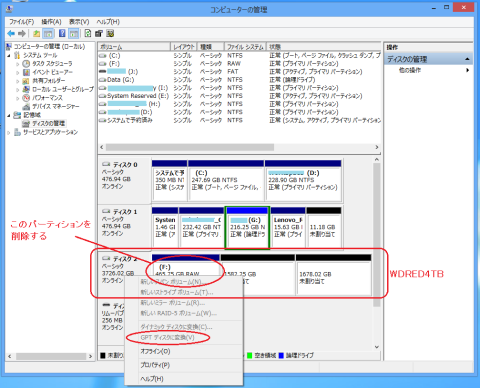


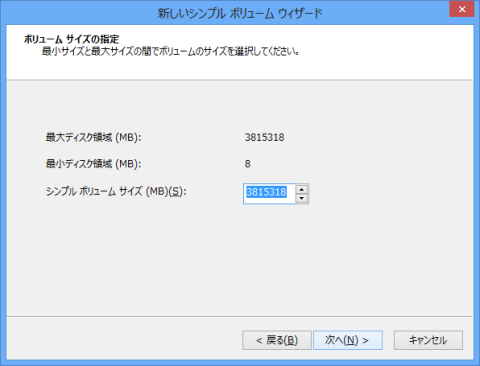




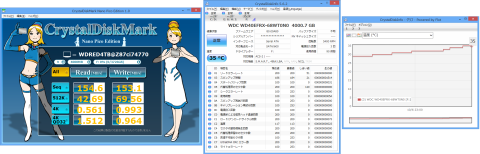
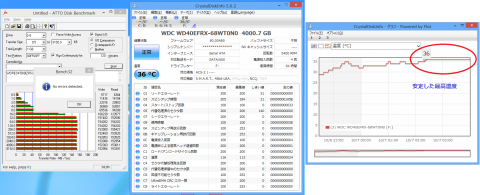



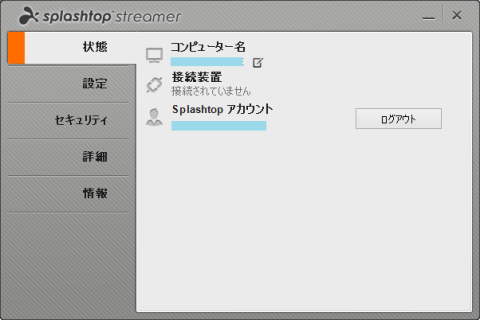
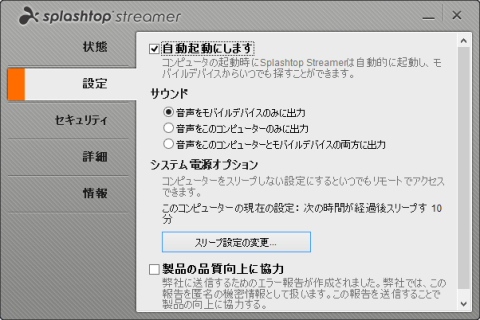

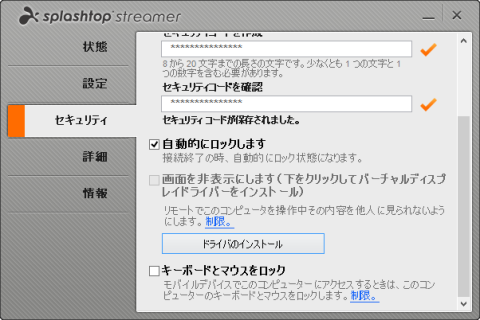
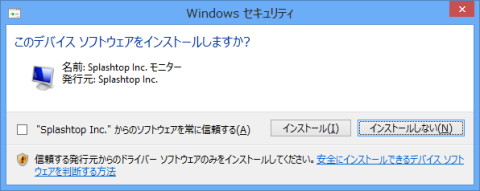

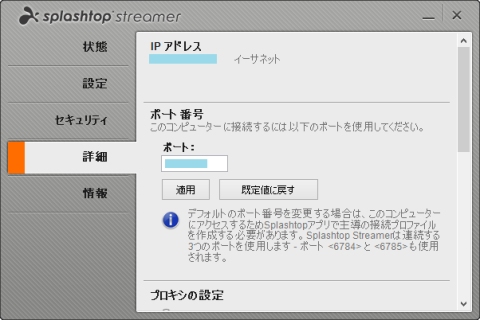
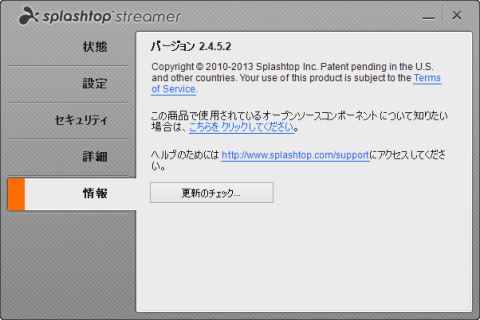
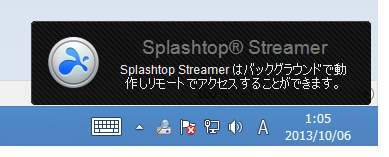
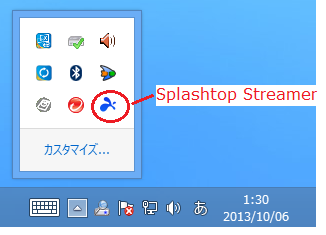
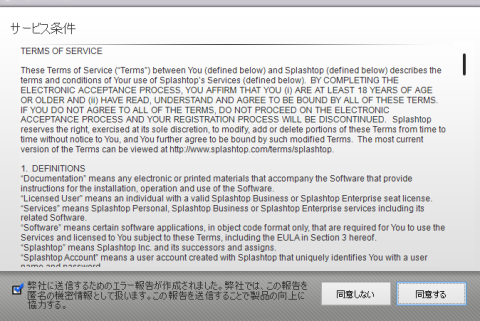

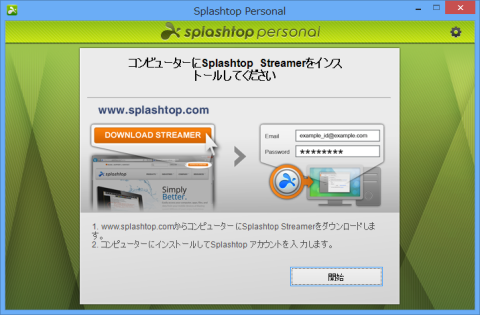
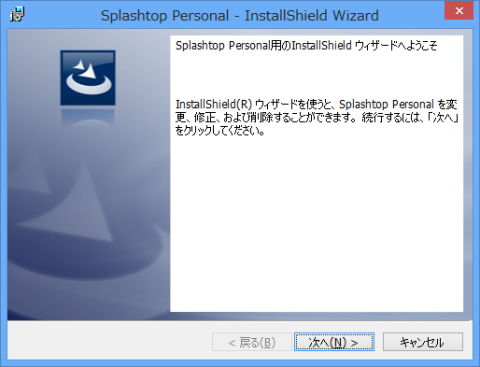
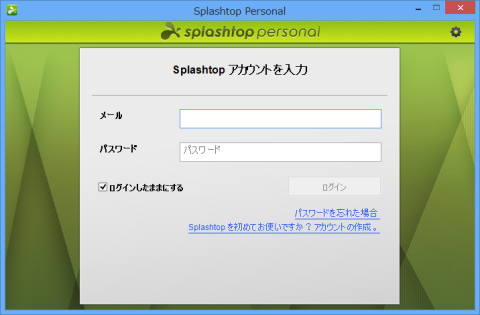
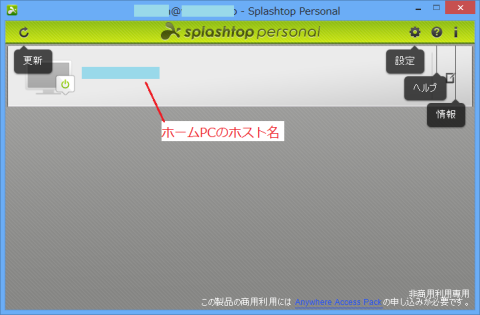


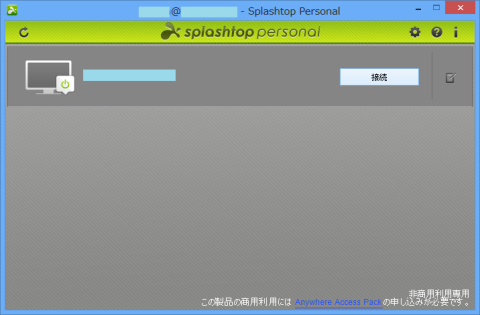

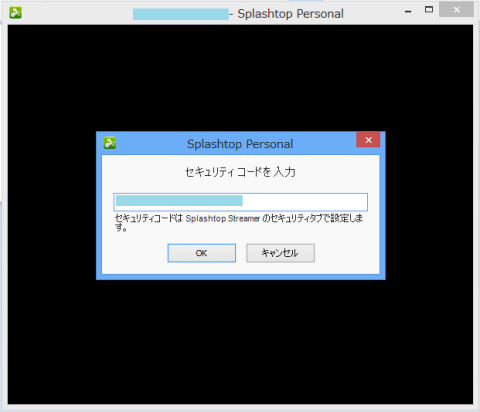
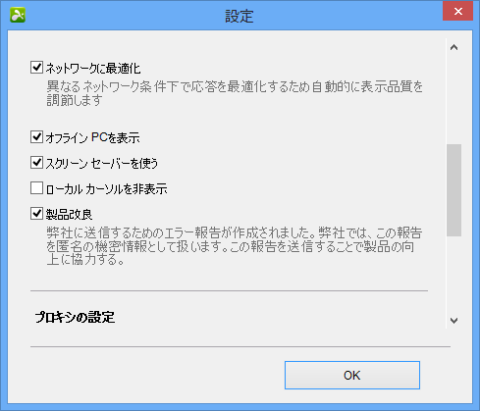

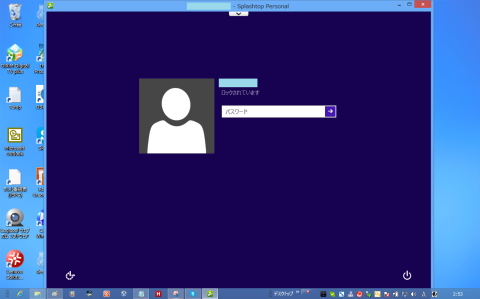
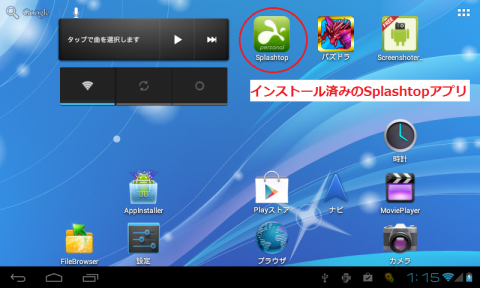


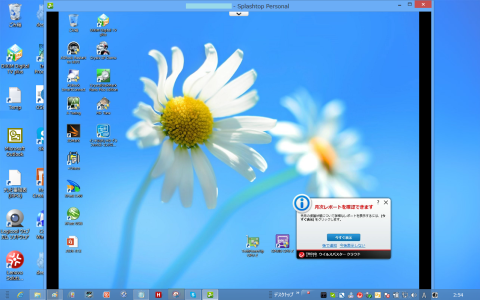
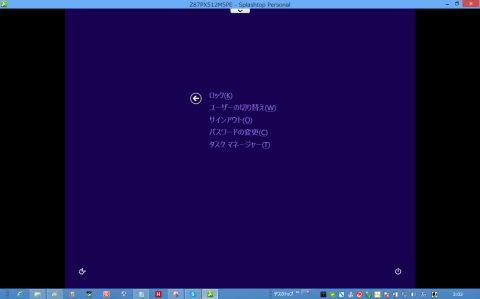
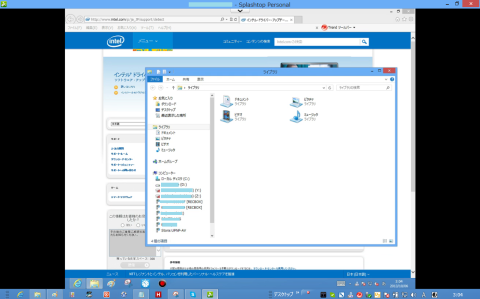
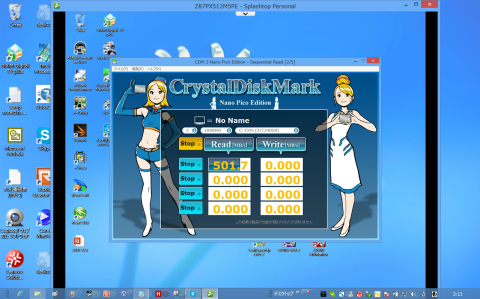





ZIGSOWにログインするとコメントやこのアイテムを持っているユーザー全員に質問できます。